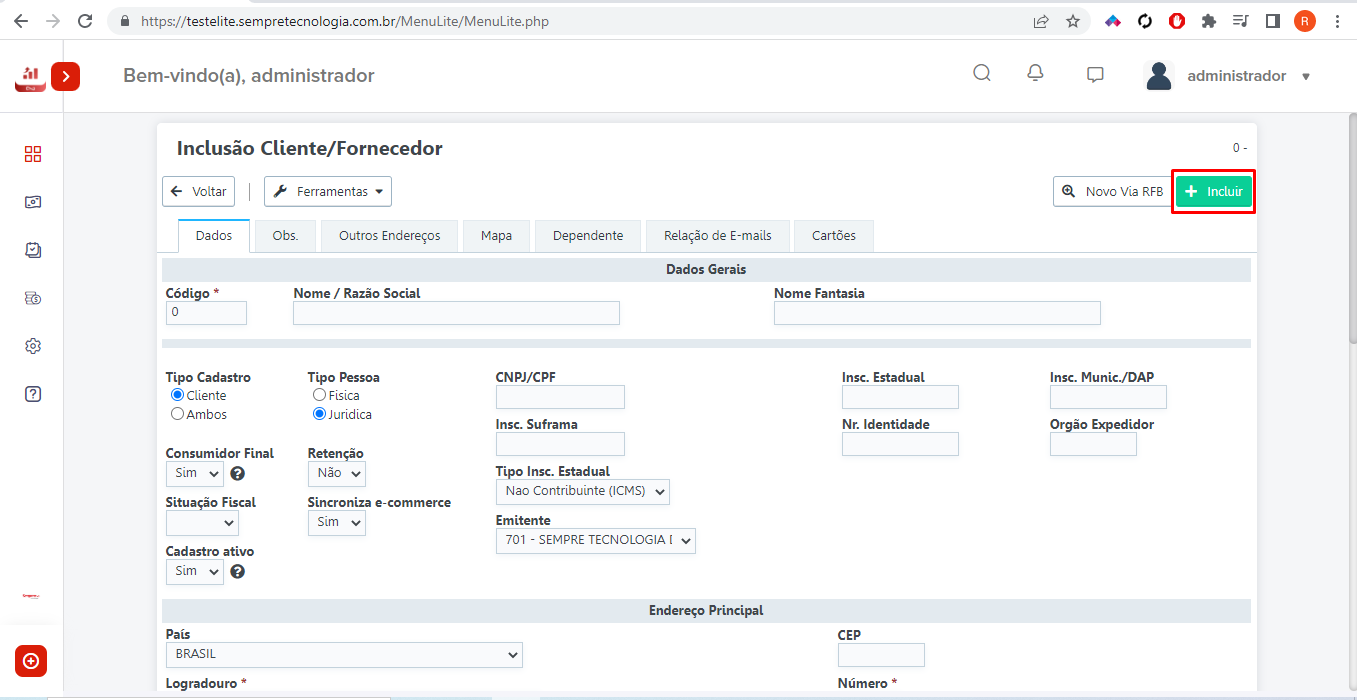Faturamento Sempre Gestor Lite
CADASTRO
GLT001 Como cadastrar um cliente
Para realizar o cadastro de um cliente acesse menu Faturamento> Cadastro> Cliente
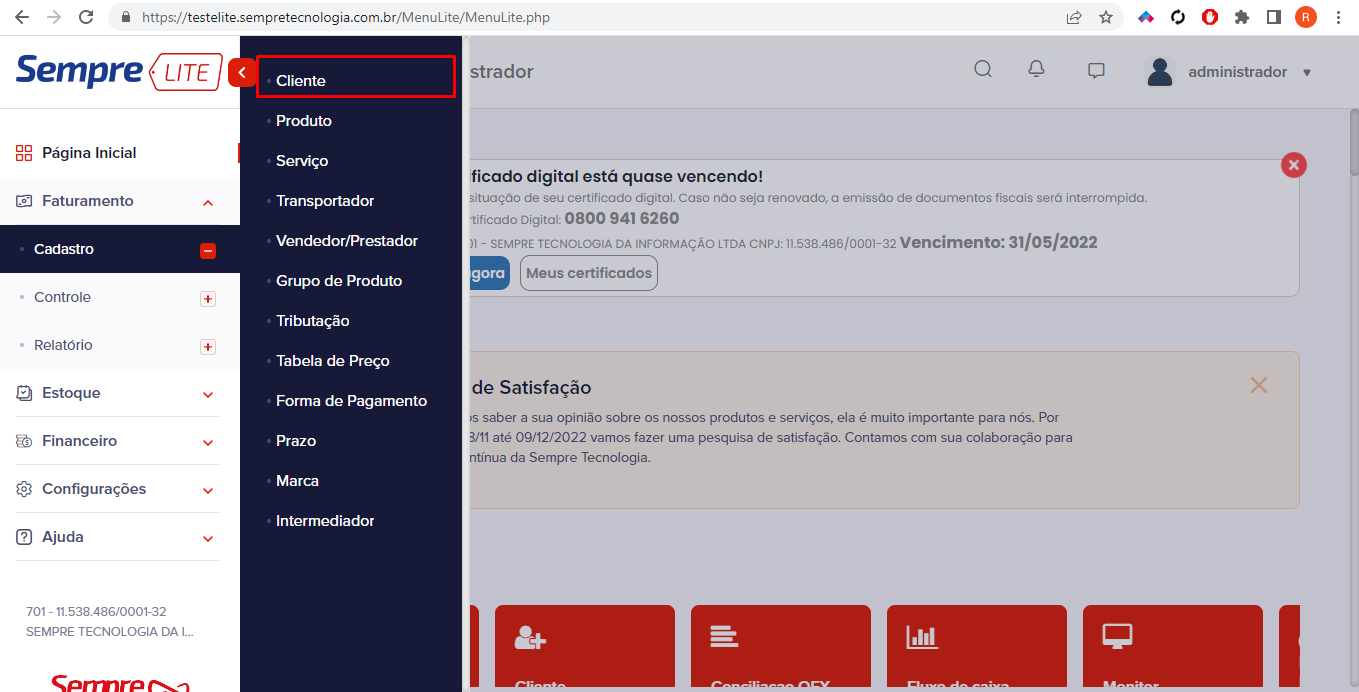
Ao acessar a tela de cliente irá aparecer a listagem dos clientes cadastrados, caso queira realizar alguma alteração bastar clicar no lápis amarelo no canto esquerdo, caso queira cadastrar um novo cliente temos duas opções ao lado esquerdo. A primeira, caso o cadastro seja de uma pessoa física, basta ir no botão NOVO. No Novo Via RFB que é para pessoa jurídica, basta digitar o CNPJ da empresa e clicar em consultar.
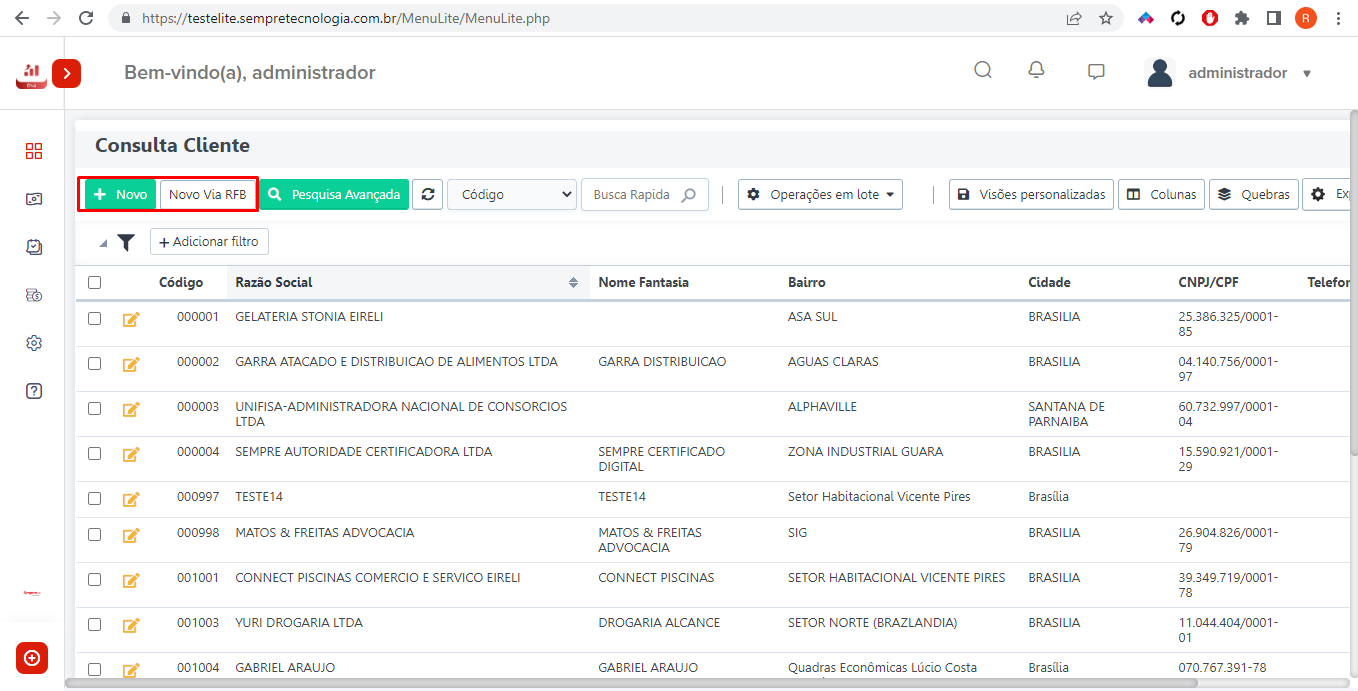
Ao clicar no Novo irá aparecer os campos para preencher dos dados do cliente. Preencher os campos:
- Código: O código será preenchido de forma automática e sequencial.
- Nome/Razão Social: Nome, para pessoa física. Razão social, para pessoa jurídica.
- Nome Fantasia: Para pessoa física, pode-se repetir o nome digitado no campo Nome/Razão social. Para pessoa jurídica, preencha com o Nome Fantasia da empresa.
- Tipo Cadastro: Marque a opção cliente, se o cliente for apenas um comprador, e ambos caso o cliente seja comprador e fornecedor.
- Tipo Pessoa: Altere para opção Física, caso seja pessoa física.
- CPF: CPF do cliente.
- Insc. Estadual: Inscrição Estadual varia a cada empresa, verifique com o cliente tipo pessoa jurídica se ele possui essa inscrição, pois este é um campo obrigatório para emissão de notas fiscais. Caso a empresa não tenha inscrição bastar marcar o campo Tipo Insc. Estadual como Não Contribuinte.
- Retenção: Marcar SIM caso haja alguma retenção de impostos para o cliente que está sendo cadastrado e abaixo quais impostos esse cliente irá reter.
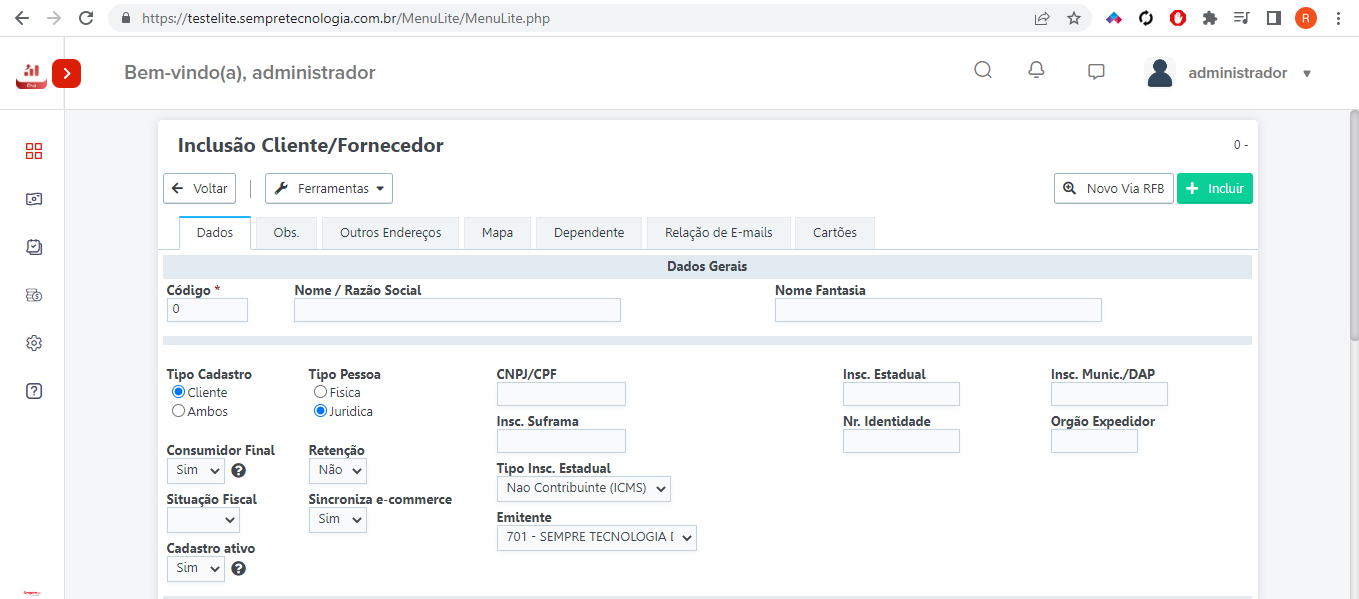
- Endereço: Preencher os campos manualmente ou informar o CEP para busca automática de endereço, após isso caso queira pode inserir alguma referência de endereço e dois campos para telefone.
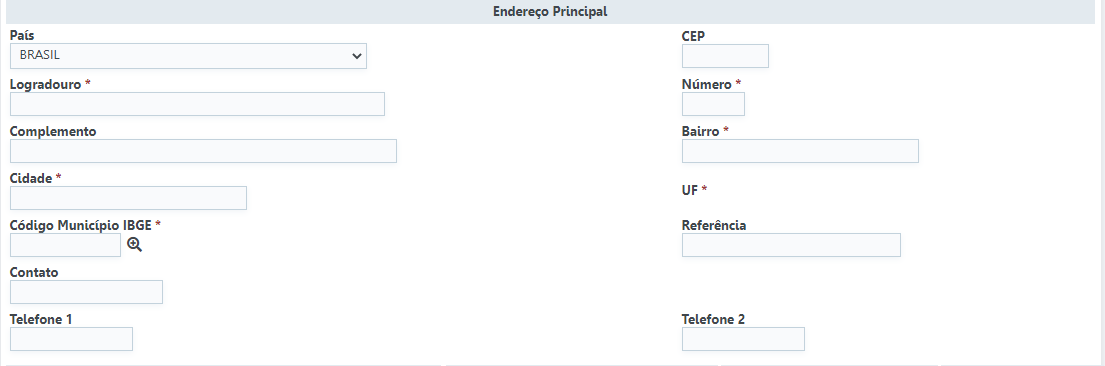
Após incluir as informações basta clicar no botão INCLUIR e seu cadastro será finalizado.